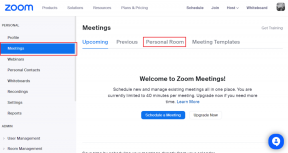Labojiet lapas kļūdu nelapu apgabala kļūdā operētājsistēmā Windows 10
Miscellanea / / November 28, 2021
Labojiet lapas kļūdu nelapu apgabalā: Es domāju, ka visi, kas izmanto Windows operētājsistēmu, būtu pazīstami ar zilā ekrāna kļūdām. Neatkarīgi no tā, vai esat tehnikā lietpratīgs profesionālis vai iesācējs lietotājs, mēs visi kļūstam nokaitināti, kad ekrāns kļūst zils un parādās kāda kļūda. Tehniskā ziņā to sauc par BSOD (Blue Screen of Death). Ir vairāki veidi BSOD kļūdas. Viena no visbiežāk sastopamajām kļūdām, ar kuru mēs visi saskaramies, ir Lapas kļūme Nelapu apgabalā. Šī kļūda apturēs jūsu ierīci un pagrieziet displeja ekrānu zilā krāsā, tajā pašā laikā saņemsit kļūdas ziņojumu un apturēšanas kodu.
Dažreiz šī kļūda tiek atrisināta automātiski. Tomēr, ja tas sāk parādīties bieži, jums tas jāuzskata par nopietnu problēmu. Tagad ir pienācis laiks noskaidrot šīs problēmas cēloņus un metodes šīs problēmas risināšanai. Sāksim ar noskaidrošanu, kas izraisa šo kļūdu.
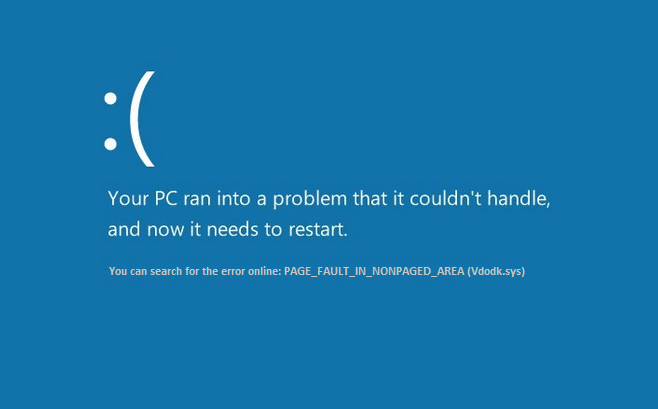
Kādi ir šīs problēmas cēloņi?
Kā norāda Microsoft, šī problēma rodas, ja ierīcei ir nepieciešama lapa no RAM atmiņa vai cietais disks, bet nesaņēma to. Ir arī citi iemesli, piemēram, bojāta aparatūra, bojāti sistēmas faili, vīrusi vai ļaunprātīga programmatūra, pretvīrusu programmatūra, bojāta RAM un bojāts NTFS sējums (cietais disks). Šis apturēšanas ziņojums parādās, ja pieprasītie dati netiek atrasti atmiņā, kas nozīmē, ka atmiņas adrese ir nepareiza. Tāpēc mēs izskatīsim visus iespējamos risinājumus, ko var ieviest, lai atrisinātu šo kļūdu jūsu datorā.
Saturs
- Labojiet lapas kļūdu nelapu apgabala kļūdā operētājsistēmā Windows 10
- 1. metode: noņemiet atzīmi no izvēles rūtiņas Automātiski pārvaldīt peidžeru faila lielumu visiem diskiem
- 2. metode: pārbaudiet, vai cietajā diskā nav kļūdu
- 3. metode: labojiet bojātos failus savā sistēmā
- 4. metode: atmiņas kļūdu diagnostika
- 5. metode: palaidiet sistēmas atjaunošanu
- 6. metode: pārbaudiet, vai nav sistēmas atjauninājumu un draiveru atjauninājumu
- 7. metode: palaidiet draivera verificētāju
- 8. metode: palaidiet automātisko labošanu
Labojiet lapas kļūdu nelapu apgabala kļūdā operētājsistēmā Windows 10
Pārliecinieties, ka izveidot atjaunošanas punktu tikai gadījumā, ja kaut kas noiet greizi.
1. metode: noņemiet atzīmi no izvēles rūtiņas Automātiski pārvaldīt peidžeru faila lielumu visiem diskiem
Iespējams, ka šo problēmu izraisa virtuālā atmiņa.
1. Ar peles labo pogu noklikšķiniet uz "Šis dators" un atlasiet Īpašības.
2. No kreisā paneļa jūs redzēsit Sistēmas papildu iestatījumi, noklikšķiniet uz tā

3. Dodieties uz Cilne Papildu un pēc tam noklikšķiniet uz Iestatījumi zem Veiktspējas iespēja.
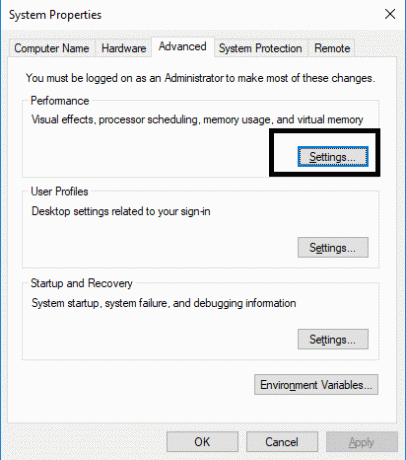
4. Pārejiet uz cilni Advanced un noklikšķiniet uz Poga Mainīt.
5. Noņemiet atzīmi “Automātiski pārvaldīt peidžeru faila lielumu visiem diskiem”, lodziņu un atlasiet “Nav peidžeru faila”. Tālāk saglabājiet visus iestatījumus un noklikšķiniet uz pogas Labi.
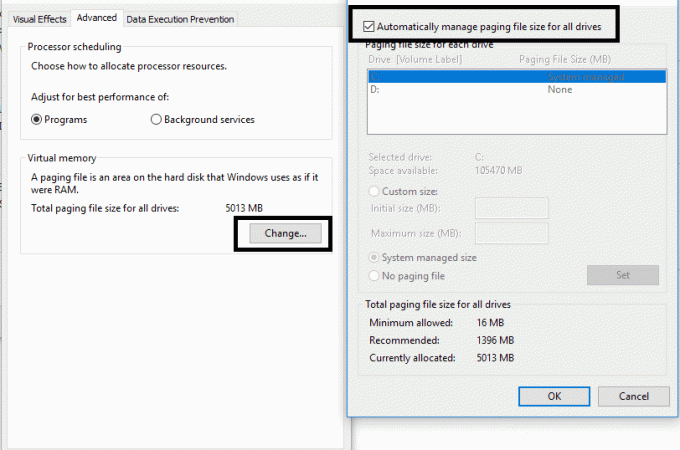
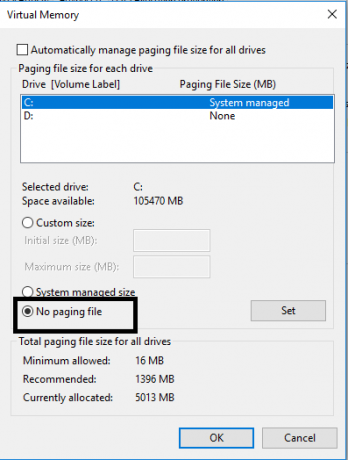
Restartējiet ierīci, lai izmaiņas varētu lietot datorā. Protams, tas palīdzēs jums labot lapas kļūdu nelapu apgabala kļūdā operētājsistēmā Windows 10. Cerams, ka nākotnē jūs nesaņemsit BSOD kļūdu savā datorā. Ja joprojām saskaraties ar to pašu problēmu, varat izmantot citu metodi.
2. metode: pārbaudiet, vai cietajā diskā nav kļūdu
1. Atveriet Komandu uzvedne ar administratora piekļuvi. Windows meklēšanas joslā ierakstiet cmd un pēc tam ar peles labo pogu noklikšķiniet uz tā un atlasiet Palaist kā administratoram.

2. Šeit komandu uzvednē ir jāievada chkdsk /f /r.
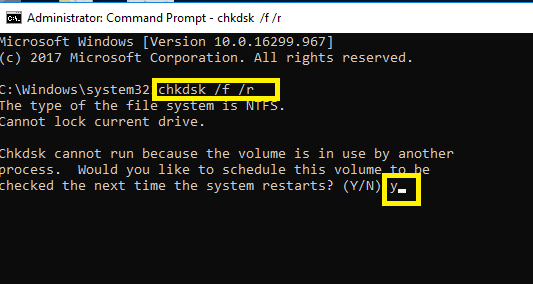
3. Ierakstiet Y, lai sāktu procesu.
4. Pēc tam palaidiet CHKDSK no šejienes Failu sistēmas kļūdu labošana, izmantojot Check Disk Utility (CHKDSK).
5. Pabeidziet iepriekš minēto procesu un vēlreiz restartējiet datoru, lai saglabātu izmaiņas.
3. metode: labojiet bojātos failus savā sistēmā
Ja kāds no Windows failiem ir bojāts, tas var izraisīt vairākas kļūdas jūsu datorā, tostarp BSOD kļūdas. Par laimi, jūs varat viegli skenēt un labot bojātos failus savā sistēmā.
1. Atveriet Komandu uzvedne ar administratora piekļuvi. Windows meklēšanas joslā ierakstiet cmd un pēc tam ar peles labo pogu noklikšķiniet uz tā un atlasiet Palaist kā administratoram.

2. Tips sfc /scannow komandu uzvednē.
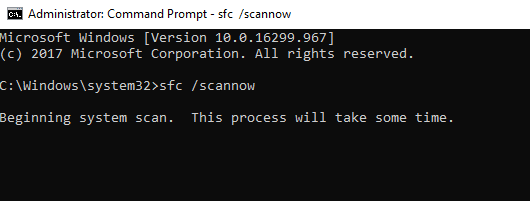
3.Nospiediet Enter, lai palaistu komandu.
Piezīme: Iepriekšminēto darbību veikšana prasīs kādu laiku, kamēr sistēma skenē un labo bojātos failus.
4. metode: atmiņas kļūdu diagnostika
1.Nospiediet Windows taustiņš + R un tips mdsched.exe un nospiediet enter.

2. Nākamajā Windows dialoglodziņā jums ir jāatlasa Restartējiet tūlīt un pārbaudiet, vai nav problēmu.
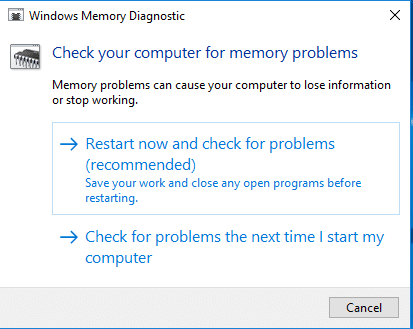
5. metode: palaidiet sistēmas atjaunošanu
1. Nospiediet Windows taustiņu + R un ierakstietsysdm.cpl” un pēc tam nospiediet taustiņu Enter.

2. Atlasiet Sistēmas aizsardzība cilni un izvēlieties Sistēmas atjaunošana.

3. Noklikšķiniet uz Tālāk un izvēlieties vajadzīgo Sistēmas atjaunošanas punkts.

4. Izpildiet ekrānā redzamos norādījumus, lai pabeigtu sistēmas atjaunošanu.
5. Pēc atsāknēšanas, iespējams, varēsit Labojiet lappuses kļūdu nelapu apgabala kļūdā.
6. metode: pārbaudiet, vai nav sistēmas atjauninājumu un draiveru atjauninājumu
Šī metode ietver sistēmas diagnostiku, lai iegūtu jaunākos atjauninājumus. Iespējams, jūsu sistēmai trūkst dažu svarīgu atjauninājumu.
1.Nospiediet Windows taustiņš + I lai atvērtu iestatījumus, pēc tam noklikšķiniet uz Atjauninājumi un drošība.

2. Noklikšķiniet uz Meklēt atjauninājumus pogu.

3. Instalējiet visus neapstiprinātos atjauninājumus un restartējiet datoru.
7. metode: palaidiet draivera verificētāju
Šī metode ir noderīga tikai tad, ja varat pieteikties sistēmā Windows parasti, nevis drošajā režīmā. Tālāk noteikti veiciet to izveidot sistēmas atjaunošanas punktu.

Skrien Vadītāja pārbaudītājs kārtībā Labojiet lappuses kļūdu nelapu apgabala kļūdā. Tas novērstu visas konfliktējošās draivera problēmas, kuru dēļ šī kļūda var rasties.
8. metode: palaidiet automātisko labošanu
1.Ievietojiet Windows 10 sāknēšanas instalācijas DVD vai atkopšanas disks un restartējiet datoru.
2. Kad tiek prasīts Nospiediet jebkuru taustiņu, lai palaistu no CD vai DVD, nospiediet jebkuru taustiņu turpināt.

3. Atlasiet valodas preferences un noklikšķiniet uz Tālāk. Noklikšķiniet uz Labot jūsu dators atrodas apakšējā kreisajā stūrī.

4. Opciju izvēles ekrānā noklikšķiniet uz Problēmu novēršana.

5. Problēmu novēršanas ekrānā noklikšķiniet uz Papildu opcija.

6. Ekrānā Papildu opcijas noklikšķiniet uz Automātiskais remonts vai palaišanas remonts.

7. Pagaidiet, līdz Windows automātiskais/startēšanas labojums ir pabeigts.
8. Restartējiet, lai saglabātu izmaiņas.
Padoms: Viens no svarīgākajiem padomiem ir tāds, ka savās sistēmās vajadzētu arī atinstalēt vai īslaicīgi apturēt pretvīrusu programmatūru. Daudzi lietotāji ziņoja, ka viņu Windows 10 kļūdas lapas kļūme nelapā apgabalā tiek novērsta, atspējojot un atinstalējot pretvīrusu. Turklāt daži lietotāji ziņoja, ka viņi vienkārši atjauno savu sistēmu ar pēdējo darba konfigurāciju. Tas varētu būt arī viens no labākajiem veidiem, kā atrisināt šo problēmu.
Ieteicams:
- Kā labot bojātus Outlook .ost un .pst datu failus
- Labojiet tīkla akreditācijas datu ievades kļūdu operētājsistēmā Windows 10
- 5 labākā video rediģēšanas programmatūra operētājsistēmai Windows 10
- Kas ir BIOS un kā atjaunināt BIOS?
Kopumā visas iepriekš minētās metodes jums palīdzēs Labojiet lapas kļūdu nelapu apgabala kļūdā operētājsistēmā Windows 10. Tomēr jums ir jāsaprot, ka ne visas BSOD kļūdas var atrisināt, ieviešot iepriekš minēto minētās metodes, šīs metodes ir noderīgas, lai operētājsistēmā Windows 10 novērstu lappuses kļūdu nelapu apgabalā. tikai kļūdas. Ikreiz, kad zilajā ekrānā tiek parādīts šis kļūdas ziņojums, jums tas ir jādara izmantojiet šīs metodes tikai, lai novērstu kļūdu.